現已終止支援 Office 2007
Microsoft 365 中的 PowerPoint 有什麼新增功能?
自信流暢地設計和發表簡報
設計工具再進化,現可讓您打造流暢的動畫效果,而且只要按幾下滑鼠就能製作出生動無比的投影片。
同步進行共同作業
您享有 1 TB 的 OneDrive 雲端儲存空間,可以備份、共用和共同撰寫簡報。
隨時隨地使用 PowerPoint
您可在公司、家中或通勤時使用行動裝置應用程式檢閱及編輯檔案。
隨時保持最新版本
獲得僅適用於 Microsoft 365 中的 PowerPoint 專屬新功能。
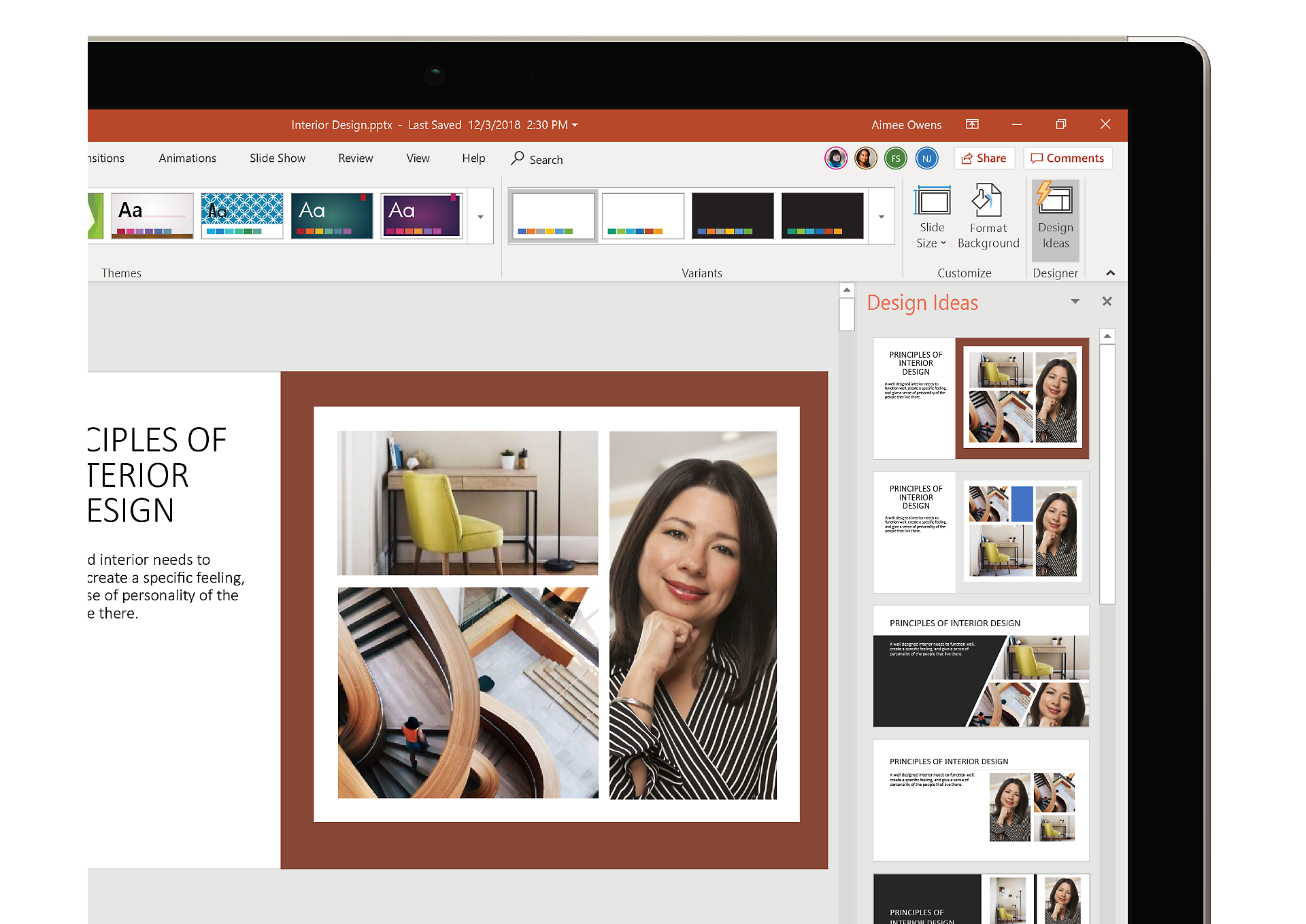
建立令人難忘的簡報
透過優雅的設計、動畫、3D 模型和圖示展現您的想法。透過智慧型技術的協助,只要幾個步驟,就能讓您的簡報生動活潑。
自信地呈現您的想法
使用只有您看得到的各張投影片備忘稿,像專業人員般進行簡報。輕鬆翻譯投影片並使用內建的協助工具檢查程式,這樣您就可以接觸到觀眾中的每個人。


更快速地共同合作
使用 Microsoft 365 即時共同作業,並使用共同撰寫和註解獲得其他人的意見反應。將檔案儲存到雲端,以便輕鬆地在任何裝置上隨時隨地共用和存取。
比較 PowerPoint 2007 和 Microsoft 365 的 PowerPoint
| Microsoft 365 中的 PowerPoint *隨附於 Microsoft 365 | PowerPoint 2007 | |
|---|---|---|
高效率的檔案使用 XML 型檔案格式,您的簡報就能變得更小、 | | |
佈景主題變體只要按一下即可變更投影片的外觀。 | | |
轉化轉場可讓簡報投影片中的動畫、 | | |
投影片導覽在發表簡報期間瀏覽投影片, | | |
合併圖案使用工具合併、分割、取出或減去任兩個圖案的重疊部分, | | |
每個裝置上都能使用的行動生產力試用 Office 行動裝置應用程式,讓您隨時隨地都能完成更多工作。 | | |
隨時保持最新版本隨時都能享有最新的生產力應用程式、功能和服務。 | | |
常見問題
-
-
查看系統需求,了解 Windows 和 macOS 相容版本與其他功能需求。
-
您無需連線到網際網路即可使用生產力應用程式 (例如 Word、Excel 和 PowerPoint),因為這些應用程式已完整安裝在您的電腦上。
不過,您還是需要網際網路連線,才能安裝並啟用所有最新版 Office 套件和所有 Microsoft 365 訂閱方案。如果您使用的是 Microsoft 365 方案,也需要網際網路連線,才能管理您的訂閱帳戶 (例如,在其他 PC 上安裝 Office 或變更計費選項)。除非您安裝 OneDrive 傳統型應用程式,否則您也需要網際網路連線,才能存取儲存在 OneDrive 上的文件。此外,您也必須定期連線到網際網路,才能持續更新您的 Office 版本並自動升級。如果您沒有至少每 31 天連線到網際網路一次,您的應用程式就會進入精簡功能模式,也就是說,您可以檢視或列印文件,但無法編輯文件或建立新的文件。若要重新啟用生產力應用程式,請重新連線到網際網路。
-
是。您建立的文件完全由您掌控。您可以選擇在 OneDrive 線上儲存文件,或是在 PC 或 Mac 本機儲存文件。
如果您取消訂閱或訂閱已過期,您仍然可以直接透過用來設定 Microsoft 365 的 Microsoft 帳戶登入 OneDrive 來存取和下載您的所有檔案。但您無法再使用訂閱隨附的額外儲存空間,因此,如果您 OneDrive 帳戶使用的容量超出免費儲存空間的配額,您就必須將檔案儲存到其他位置,或購買更多 OneDrive 儲存空間。
-
如果購買自動續約的訂閱,訂閱會在完成購買時即刻開始。您可以透過 Microsoft365.com、MicrosoftStore.com、iTunes®,以及某些其他的零售商,來購買自動續約的訂閱。如果您購買的是預付訂閱,訂閱會在您啟用訂閱並登陸 [我的帳戶] 頁面時開始。您可以透過零售商、轉銷商,或是 Microsoft 支援代理商來購買預付訂閱。
-
如果擁有使用中的 Microsoft 365 家用版訂閱,您最多可與其他五人 (共六人) 共用。與您共用訂閱的每個人都可以將可用的訂閱內容安裝在他們的 PC、Mac、iPad、Android 平板電腦、Windows 平板電腦、iPhone® 或 Android 手機1,以及取得額外 1 TB 的 OneDrive 儲存空間,並從www.account.microsoft.com管理自己的安裝。
若要將某人新增到您的訂閱,請瀏覽www.office.com/myaccount,然後按照畫面上的指示新增使用者。您新增的每個人都會收到一封電子郵件,並隨附需要遵循的步驟。一旦他們接受並完成所述步驟,他們的資訊 (包括正在使用的安裝) 就會顯示在您的 [我的帳戶] 頁面。您可以前往www.office.com/myaccount停止與他人共用您的訂閱,或移除他們正在使用的裝置。
-
簡單來說,「雲端」是指在家庭或組織以外位置代管的 Web 型運算服務。當您使用雲端式服務時,您的 IT 基礎結構是由協力廠商進行維護 (代管),其部署位置是在您的所屬產權範圍之外 (外部部署),而不是在由您維護的家中或企業中的伺服器 (內部部署) 上。舉例來說,Microsoft 365 就是在 Microsoft 擁有的遠端伺服器上提供並管理資訊儲存、運算和軟體服務。您日常使用的各種服務 (包括 Web 電子郵件、網路銀行和線上相片儲存空間等) 都屬於雲端服務。這類基礎結構位於線上或「雲端」,因此您只要有網際網路連線,就能透過電腦、平板電腦、智慧型手機或其他裝置,幾乎隨時隨地存取所需服務。
PowerPoint 2007 資源
- Microsoft 365 訂閱能讓您在所有裝置上解鎖使用最新的 PowerPoint 進階版。之前的版本包括 PowerPoint 2013、PowerPoint 2010、PowerPoint 2007 和 PowerPoint 2003。
- iTunes、iPhone 和 iPad 均為 Apple Inc. 在美國與其他國家/地區註冊的註冊商標。Android 為 Google Inc. 的商標。
- [1] 行動裝置應用程式的提供狀態,會依國家/地區的不同而有所差異。

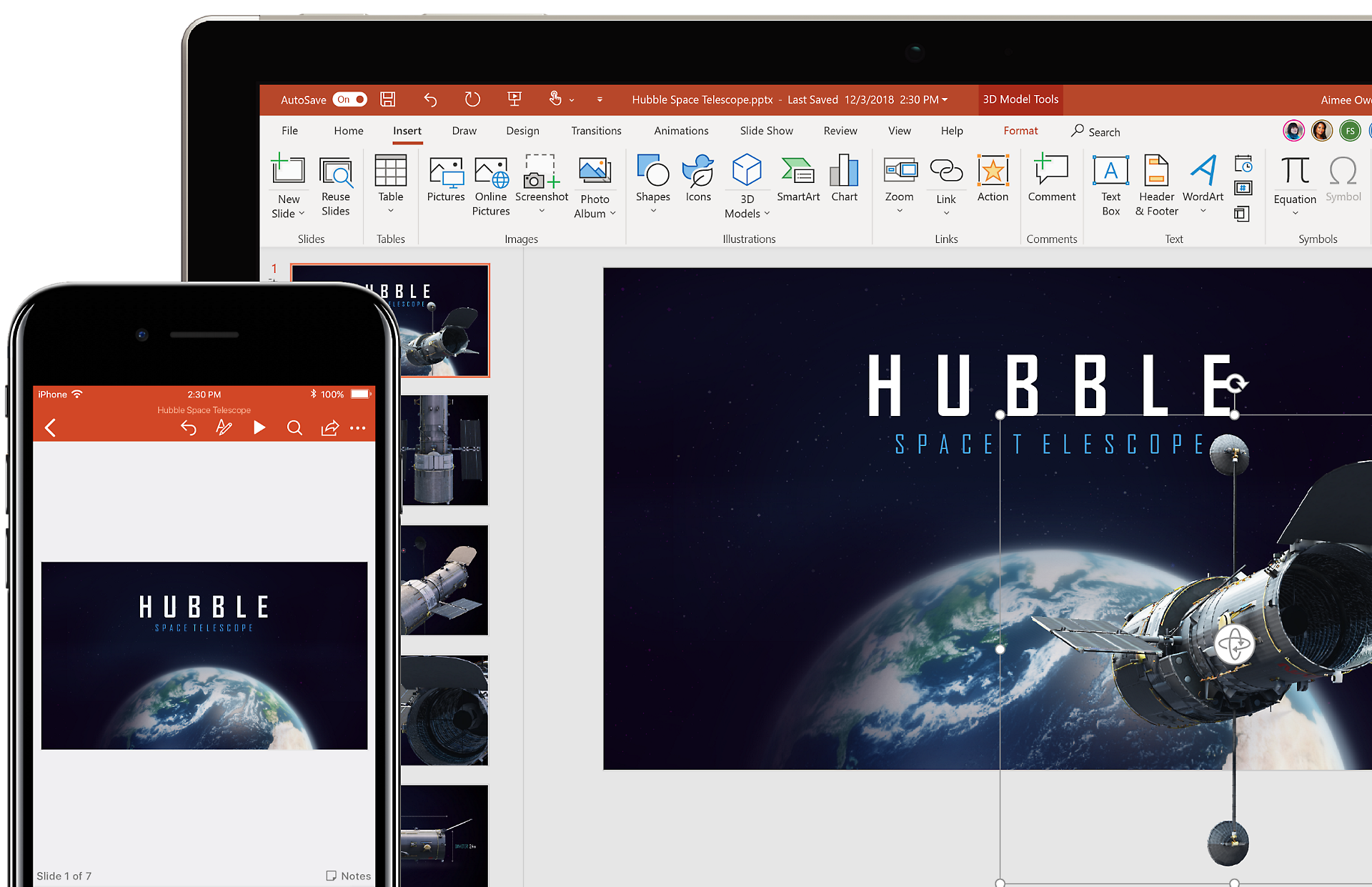
關注 Microsoft 365